PerfLogs veya performansa dayalı günlük, farklı amaçlar için kullanıldığında Windows'ta neler olup bittiğini teşhis etmek için kullanılır. Tüm bu günlükler, Windows içinde entegre bir günlük tutma sistemi kullanılarak işletim sistemi tarafından toplanır. Bu günlükler daha sonra klasörlerde saklanır ve kullanıcılar tarafından görülemez.
Bu nedenle, tüm günlük dosyalarını PerfLogs klasöründe depolayan Windows 10 işletim sistemidir (işletim sistemi tarafından yukarıda belirtilen) ve bu günlük dosyaları, herhangi bir sistem sorunu, performans ile ilgili bilgileri içerir. raporlar. ve analiz için kullanılabilecek diğer önemli bilgiler.
Klasör nerede bulunur
Klasör, işletim sisteminin kurulu olduğu kök dizinde (ana dizin) bulunabilir. Çoğu kullanıcı için genellikle C sürücüsüdür, ancak diğer birçok kullanıcı için farklılık gösterebilir. Yani, yol - %SYSTEMDRIVE%\PerfLogs. Ancak bu yol gizlidir ve ona erişmek için yönetici izni gerektirir.
PerfLogs Dosyaları Nasıl Okunur
PerfLogs klasöründe bulunan dosyaları okumak için Windows 10'un Performance Monitor uygulamasını kullanmanız gerekir. Bu uygulama ayrıca PerfLogs'tan günlük dosyalarını alabilir ve daha net bir görünüm sunabilir. Uygulama, teşhislerinizi de çalıştırabilir. Nasıl olduğunu görelim.
Aşama 1: Şuraya gidin: Başlat masaüstünüzdeki düğmesine (ekranınızın sol alt tarafında bulunur) ve yazın Performans ekranı.
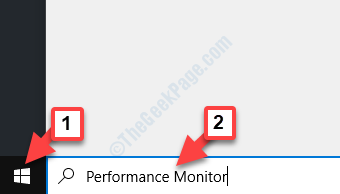
Adım 2: Açmak için sonuca sol tıklayın Performans ekranı uygulama.
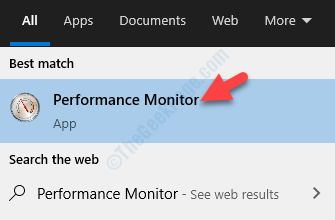
Aşama 3: Uygulama açıldığında, şuraya gidin: Veri Toplayıcı Setleri pencerenin sol tarafındaki seçeneğini seçin ve bölümü genişletmek için yanındaki oka tıklayın.
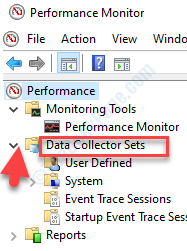
4. Adım: Şimdi, seçin Kullanıcı tanımlı, aşağıda, sağ tıklayın ve seçin Yeni sağ tıklama menüsünden.
Sonra tıklayın, Veri Toplayıcı Seti alt menüden.
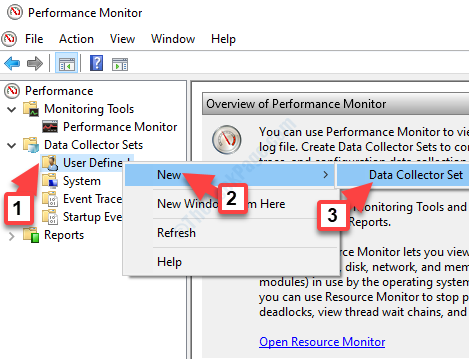
Adım 5: açar Yeni Veri Toplayıcı Seti Oluştur sihirbaz. Yeni bir şablon oluşturmak için sihirbazdaki talimatları izleyin.
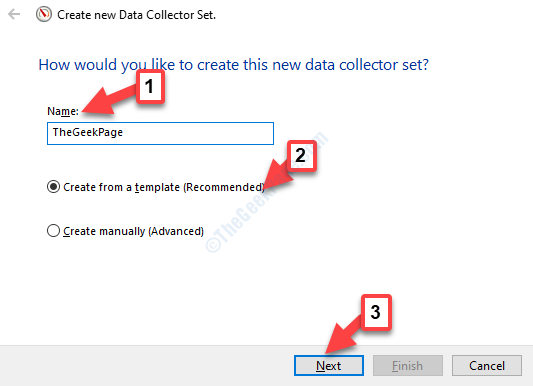
6. Adım: Şablonu kurduktan sonra, anında veri toplayacak ve bunları PerfLog'lar Klasör.
Klasöre manuel olarak giderseniz, aşağıda belirtilen yolu kullanarak günlükleri alırsınız:
C:\PerfLogs\Sistem\Tanılama\\BilgisayarAdı_Tarihi-000001
bulacaksın Reports.html herhangi bir tarayıcıda açılabilen klasör içindeki dosya ve performans günlüklerinin özetini daha net ve daha iyi anlamak için daha iyi bir biçimde görüntüler.
*Not -PerfLog'lar klasör güvenli bir şekilde silinebilir, ancak klasörü her sildiğinizde işletim sistemi tarafından otomatik olarak oluşturulacağını unutmayın.


